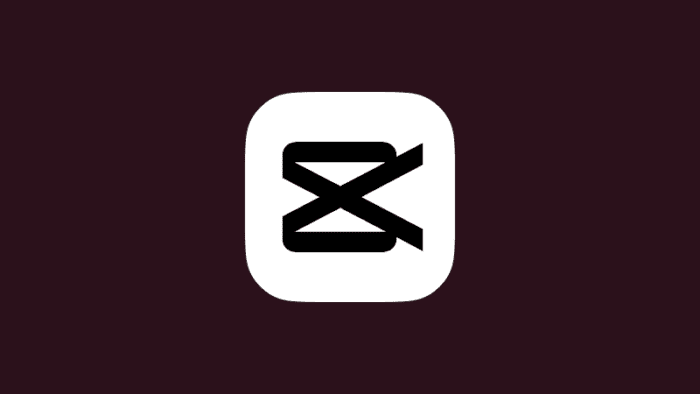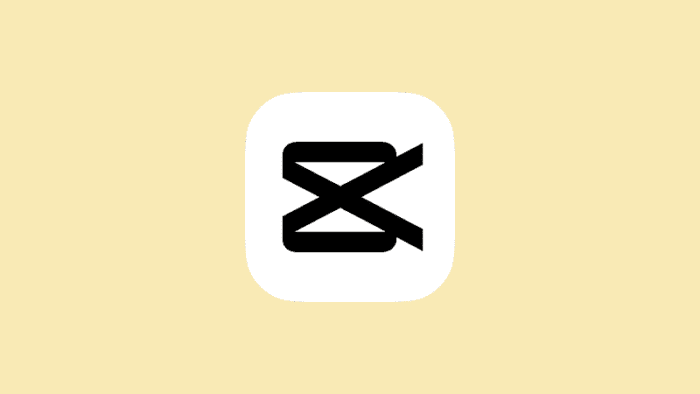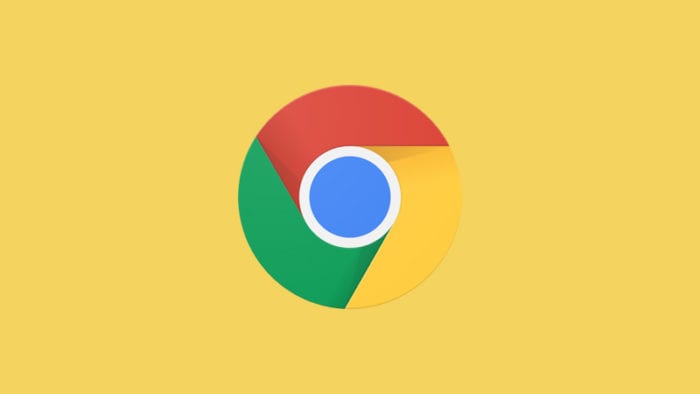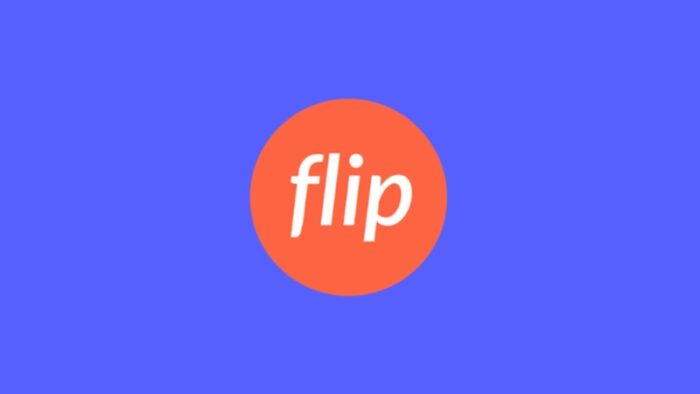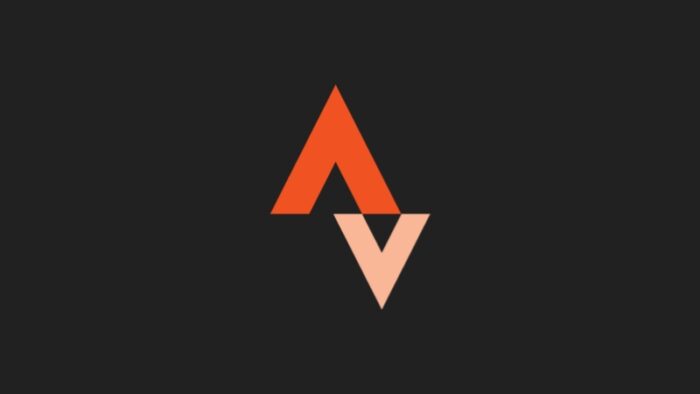CapCut menjadi aplikasi yang banyak digunakan oleh netizen, khususnya ketika mereka sedang mengedit video pendek untuk kebutuhan Instagram maupun TikTok. CapCut menjadi pilihan utama karena mudah untuk digunakan dan memiliki banyak fitur bermanfaat.
Salah satu fitur bermanfaat yang tersedia di CapCut adalah fitur teks ke suara. Apabila kamu belum mengetahui bagaimana caranya menggunakan fitur tersebut, silakan simak tutorial selengkapnya berikut ini sampai selesai.
1. Buka aplikasi CapCut di HP kamu, kemudian ketuk proyek baru.
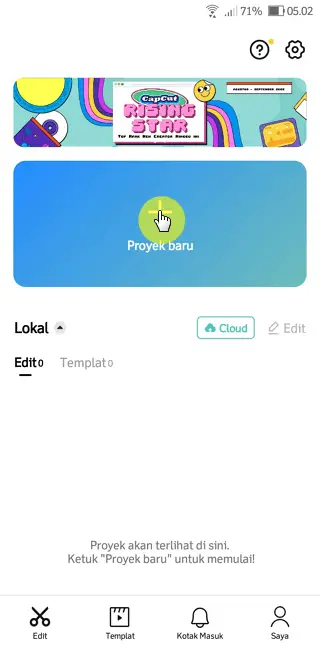
2. Ketuk tab foto, kemudian pilih foto yang akan ditambahkan teks di dalamnya. Perlu diketahui, kamu juga bisa memilih video. Adapun untuk tutorial kali ini, opsi yang dipilih adalah foto.
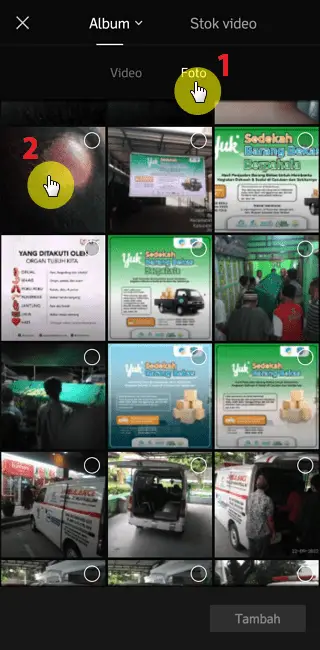
3. Jika foto sudah dipilih, silakan ketuk tambah di pojok kanan bawah.

4. Ketika sudah masuk area kerja, silakan geser foto ke kanan.
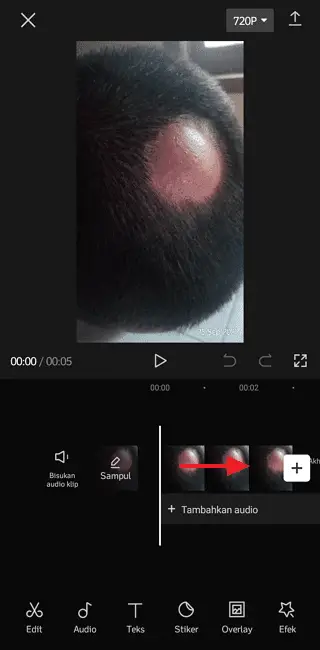
5. Ketuk video bawaan CapCut, kemudian pilih hapus.
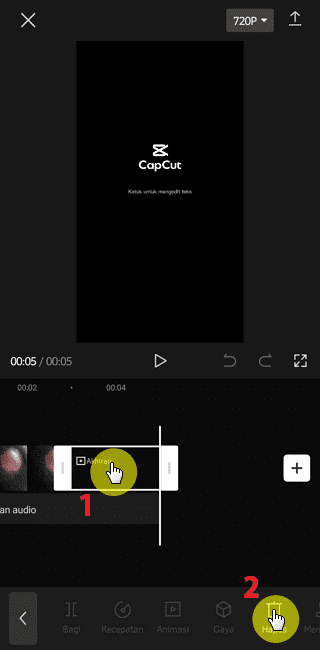
6. Jika video bawaan sudah dihapus, silakan geser ke kiri.
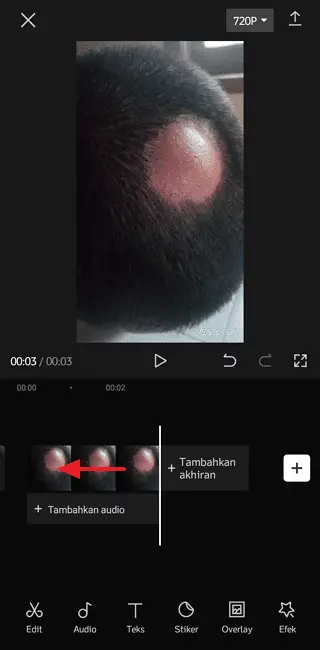
7. Ketuk teks.
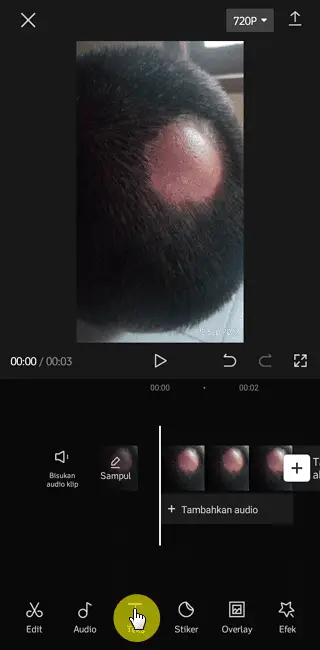
8. Ketuk tambahkan teks.
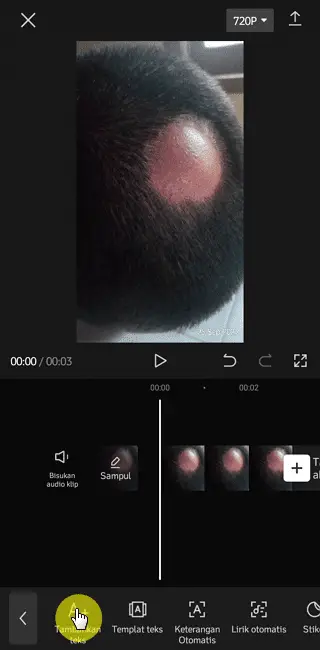
9. Tuliskan teks pada kolom yang sudah disediakan, kemudian ketuk tanda centang jika sudah selesai.
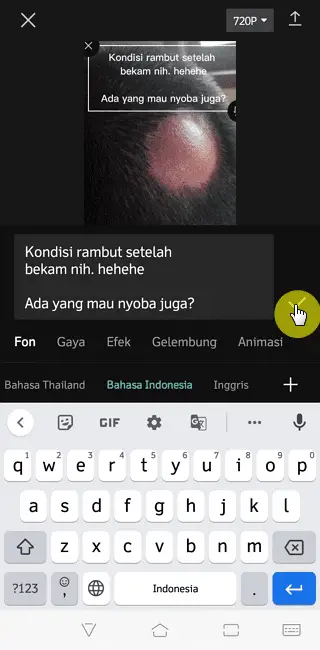
10. Ketuk teks ke suara.
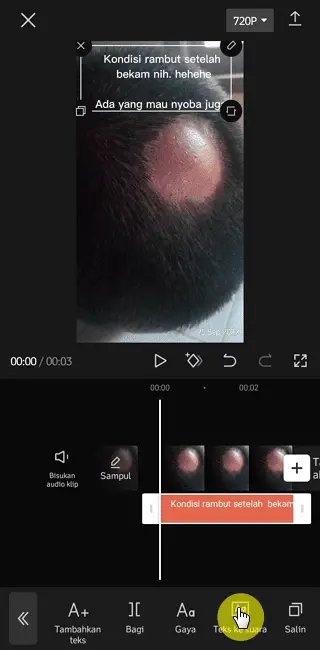
11. Pilih suara wanita, karena kedua suara tersebut yang paling cocok dengan bahasa Indonesia.
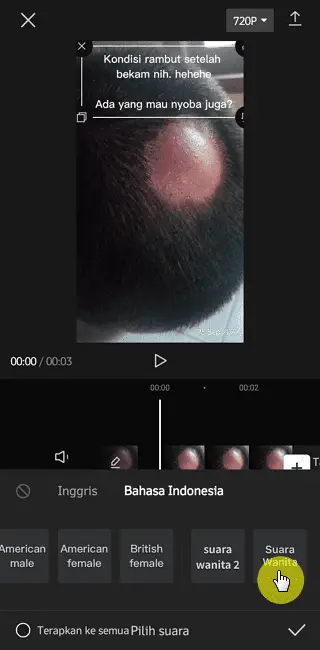
12. Jika suara wanita sudah dipilih, silakan ketuk tanda centang.
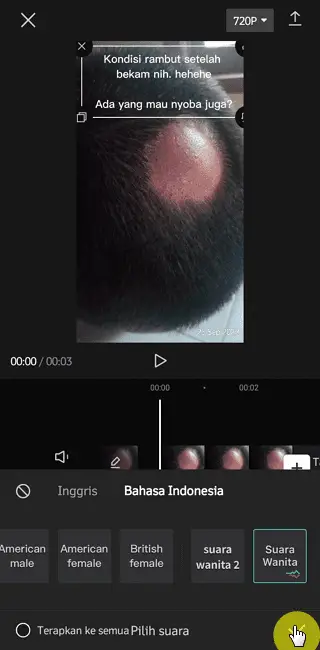
13. Jika durasi suara lebih panjang dari foto, silakan atur durasi foto dengan menggesernya ke kanan. Namun untuk mendapatkan hasil yang sesuai, silakan atur durasi suara dan juga durasi foto secara bersamaan.
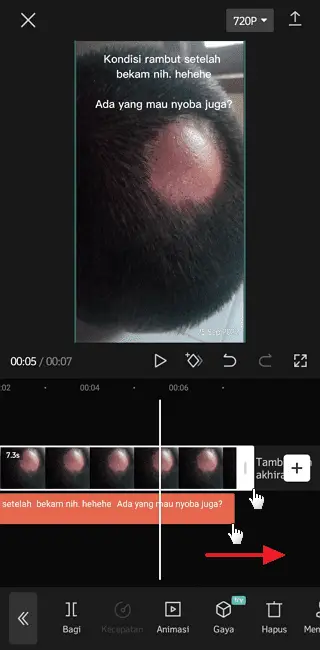
14. Jika hasil sudah sesuai, silakan ketuk tanda ekspor untuk mulai mengunduh hasilnya.
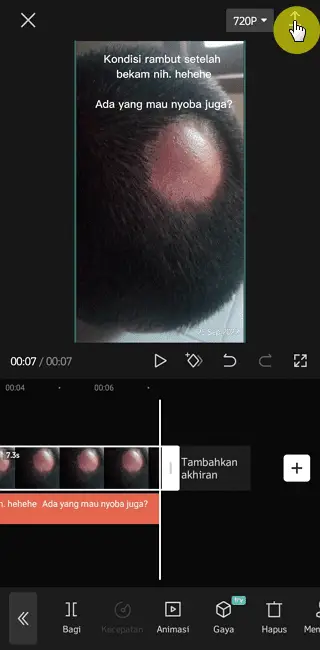
15. Tunggu proses ekspor sampai selesai.
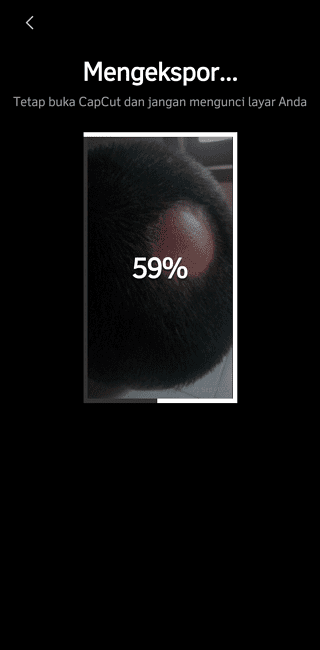
16. Jika muncul keterangan siap untuk dibagikan, berarti video sudah tersimpan di galeri HP kamu.
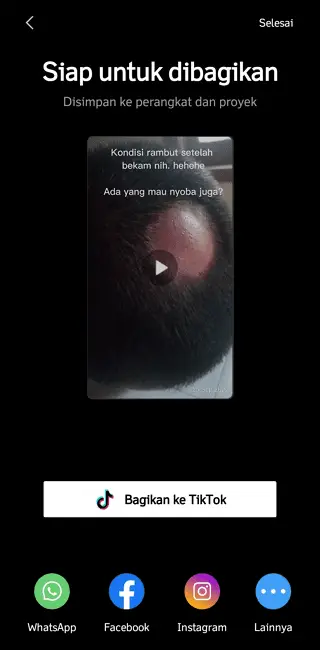
Membuat konten suara terkadang perlu dilakukan, khususnya ketika kamu sedang sibuk, namun diharuskan membuat konten untuk kebutuhan media sosial. Jadi, jika kondisi yang demikian itu kamu alami, gunakan aplikasi CapCut saja karena prosesnya yang tidak memakan waktu lama.
Itulah cara ubah teks menjadi suara pada video di aplikasi CapCut, semoga bermanfaat.